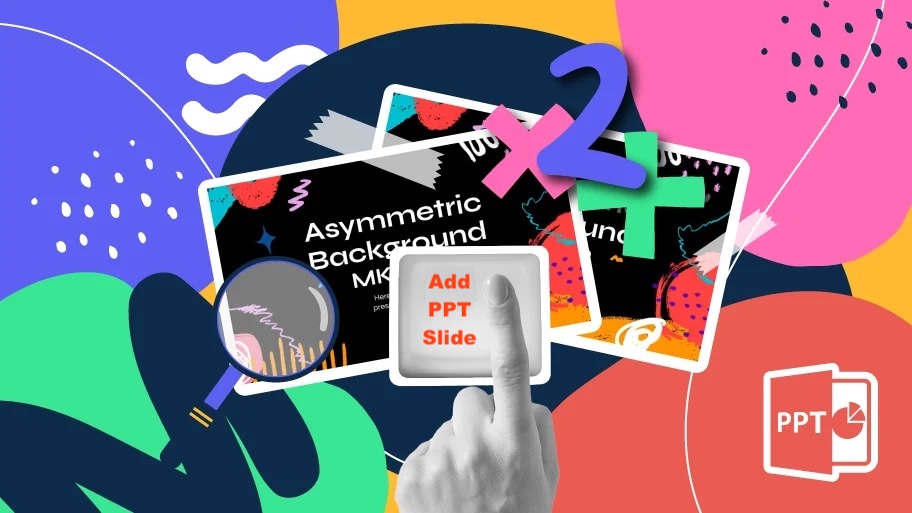
كيفية إضافة شرائح PowerPoint باستخدام .NET REST API.
في عالم اليوم سريع الخطى، أصبح إنشاء عروض تقديمية ديناميكية وجذابة PowerPoint أمرًا بالغ الأهمية للشركات والمعلمين والمهنيين. ومع ذلك، قد تستغرق إضافة الشرائح يدويًا إلى العرض التقديمي وقتًا طويلاً ومتكررة، خاصة عند التعامل مع مشاريع كبيرة الحجم أو تحديثات متكررة. هذا هو المكان الذي تأتي فيه قوة الأتمتة. من خلال الاستفادة من إمكانيات .NET REST API، يمكنك تبسيط عملية إضافة شرائح PowerPoint برمجيًا، مما يوفر الوقت والجهد الثمين. في هذه المقالة، سوف نستكشف أهمية هذه الميزة ونوضح كيفية الاستفادة من Aspose.Slides Cloud SDK لـ .NET لدمج شرائح جديدة بسلاسة في عروض PowerPoint التقديمية الحالية.
- معالجة PowerPoint REST API
- إضافة شريحة إلى PowerPoint باستخدام C# .NET
- كيفية إضافة شريحة في PowerPoint باستخدام أوامر cURL
معالجة PowerPoint REST API
يوفر [Aspose.Slides Cloud SDK for .NET] (https://products.aspose.cloud/slides/net) حلاً شاملاً وقويًا للتعامل مع عروض PowerPoint التقديمية. بفضل مجموعة الميزات الغنية وواجهة برمجة التطبيقات (API) البديهية، فإنه يمكّنك من دمج إمكانات إنشاء الشرائح ومعالجتها بسلاسة في تطبيقات .NET الخاصة بك. سواء كنت ترغب في إضافة شرائح فردية أو مجموعات شرائح كاملة، فإن واجهة برمجة تطبيقات .NET REST هذه توفر نطاقًا واسعًا من الأساليب والوظائف لتلبية متطلباتك المحددة.
قم بإنشاء شرائح ذات مظهر احترافي برمجيًا، وتطبيق التنسيق، وإضافة محتوى، وحتى دمج عناصر الوسائط المتعددة مثل الصور النقطية أو SVG، وWordArt، ورسومات SmartArt وما إلى ذلك.
الآن، من أجل استخدام SDK، نحتاج أولاً إلى البحث عن “Aspose.Slides-Cloud” في مدير حزم NuGet والنقر فوق الزر “إضافة حزمة”. ثانيًا، قم بزيارة قسم البدء السريع للحصول على معلومات حول كيفية إنشاء حساب عبر لوحة التحكم السحابية (نحتاج إلى اتباع هذه التعليمات لأننا نحتاج إلى إنشاء عميل أوراق اعتماد).
إضافة شريحة إلى PowerPoint باستخدام C# .NET
باستخدام بضعة أسطر فقط من التعليمات البرمجية، يمكنك إضافة شرائح برمجيًا إلى عرض تقديمي موجود. يرجى إلقاء نظرة على مقتطف الكود التالي، لأنه يوفر طريقة مرنة ومبسطة لأتمتة عملية إنشاء الشرائح. علاوة على ذلك، فهو يمكّنك أيضًا من إنشاء عروض تقديمية مخصصة تناسب احتياجاتك الخاصة.
// لمزيد من الأمثلة، يرجى زيارة https://github.com/aspose-slides-cloud
// احصل على بيانات اعتماد العميل من https://dashboard.aspose.cloud/
string clientSecret = "7f098199230fc5f2175d494d48f2077c";
string clientID = "ee170169-ca49-49a4-87b7-0e2ff815ea6e";
// إنشاء مثيل لـ SlidesApi
SlidesApi slidesApi = new SlidesApi(clientID, clientSecret);
// اسم العرض التقديمي لـ PowerPoint الإدخال
string sourcePPTX = "3D PowerPoint Hubble Telescope model.pptx";
// مؤشر الشريحة الجديد
int newSlideIndex = 4;
// اتصل بواجهة برمجة التطبيقات (API) لإضافة شريحة فارغة إلى عرض PowerPoint التقديمي
var responseStream = slidesApi.CreateSlide(sourcePPTX,null, newSlideIndex);
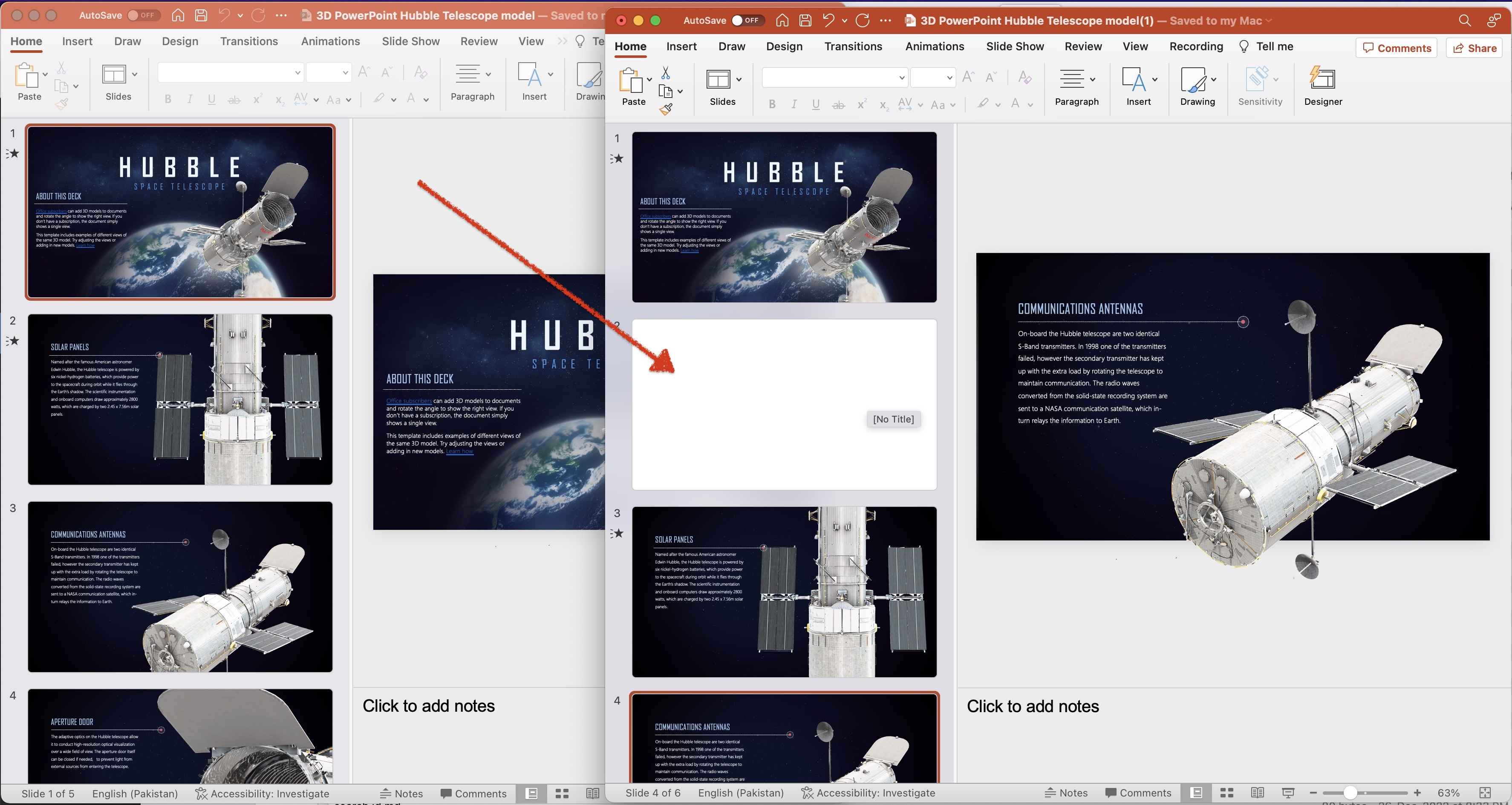
الصورة: - معاينة الشريحة الجديدة المضافة إلى PowerPoint.
دعنا نستكشف مقتطف الشفرة بمزيد من التفاصيل.
SlidesApi slidesApi = new SlidesApi(clientID, clientSecret);
قم بإنشاء كائن من فئة SlidesApi حيث نقوم بتمرير بيانات اعتماد العميل كوسائط.
slidesApi.CreateSlide(sourcePPTX,null, newSlideIndex);
اتصل بواجهة برمجة التطبيقات (API) لإضافة شريحة فارغة في فهرس معين. إذا كانت معلمة الموضع مفقودة، فستتم إضافة الشريحة إلى نهاية العرض التقديمي.
يمكن تنزيل نموذج PowerPoint المستخدم في المثال أعلاه مجانًا من [3D PowerPoint Hubble Telescope model.pptx](https://create.microsoft.com/en-us/template/3d-powerpoint-(hubble-telescope-model)- f9f9485d-2a41-4eef-9ef0-1abc88fa3c8d).
كيفية إضافة شريحة في PowerPoint باستخدام أوامر cURL
يمكن أيضًا إضافة شرائح PowerPoint باستخدام أوامر cURL مع Aspose.Slides Cloud. باستخدام واجهة برمجة تطبيقات RESTful المقدمة من Aspose.Slides Cloud، يمكنك تقديم طلبات HTTP باستخدام أوامر cURL للتفاعل مع عروض PowerPoint التقديمية. يوفر هذا النهج المرونة ويسمح بالتكامل مع لغات ومنصات البرمجة المختلفة. لذلك، سواء كنت تفضل استخدام أوامر cURL مباشرة أو دمجها في البرامج النصية أو التطبيقات الخاصة بك، يمكنك الاستفادة من قوة Aspose.Slides Cloud لإدارة شرائح PowerPoint ومعالجتها بكفاءة.
أولاً، نحتاج إلى تنفيذ الأمر التالي لإنشاء رمز وصول JWT:
curl -v "https://api.aspose.cloud/connect/token" \
-X POST \
-d "grant_type=client_credentials&client_id=bb959721-5780-4be6-be35-ff5c3a6aa4a2&client_secret=4d84d5f6584160cbd91dba1fe145db14" \
-H "Content-Type: application/x-www-form-urlencoded" \
-H "Accept: application/json"
الآن قم بتنفيذ أمر cURL التالي لإضافة شريحة جديدة في الفهرس رقم 4.
curl -v "https://api.aspose.cloud/v3.0/slides/{sourcePPTX}/slides?position=4" \
-X POST \
-H "accept: application/json" \
-H "authorization: Bearer {accessToken}" \
-d {}
استبدل “sourcePPTX” باسم إدخال PowerPoint المتوفر بالفعل في التخزين السحابي، و"accessToken" برمز وصول JWT الذي تم إنشاؤه أعلاه.
خاتمة
في الختام، فإن القدرة على إضافة شرائح PowerPoint برمجيًا تفتح عالمًا من الإمكانيات لأتمتة سير عمل العرض التقديمي وتحسينه. سواء اخترت استخدام Aspose.Slides Cloud SDK لـ .NET أو الاستفادة من أوامر cURL مع Aspose.Slides Cloud، فلديك أدوات قوية تحت تصرفك لدمج وظائف إضافة الشرائح بسلاسة في تطبيقاتك وأنظمتك. تتيح لك هذه الإمكانية إنشاء العروض التقديمية بشكل ديناميكي وإدارة محتوى الشرائح بكفاءة. ومع ذلك، من خلال تسخير قوة هذه التقنيات، يمكنك تبسيط عملية إنشاء PowerPoint، وتوفير الوقت والجهد، وتقديم عروض تقديمية جذابة وجذابة.
روابط مفيدة
مقالات ذات صلة
نوصي بشدة بزيارة المدونات التالية: